Software használati útmutató
|
|
|
- Erik Fekete
- 10 évvel ezelőtt
- Látták:
Átírás
1 Software használati útmutató Áttekintés A TM-T0 Software Installer funkcióinak ismertetése. Telepítés A telepítés és eltávolítás ismertetése. A nyomtatóillesztő használata Az egyszerű nyomtatás és hasznos funkciók ismertetése. TM-T0 Utility A TM-T0 Utility ismertetése. Információk az alkalmazásfejlesztéshez A nyomtató vezérlésének ismertetése és egyéb szükséges információk. M HU C változat
2 Figyelem A jelen dokumentum egyik része sem reprodukálható, tárolható visszakereső rendszerben vagy vihető át semmilyen formában vagy eszközzel, elektronikusan, mechanikusan, fénymásolással, felvétellel vagy bármilyen más módszerrel a Seiko Epson Corporation előzetes írásbeli engedélye nélkül. A dokumentum tartalma előzetes értesítés nélkül megváltozhat. A legfrissebb információkért forduljon hozzánk. Noha a dokumentum elkészítése során a legnagyobb elővigyázatossággal járt el, a Seiko Epson Corporation nem vállal felelősséget az esetleges hibákért vagy kihagyásokért. A dokumentum tartalmának felhasználásából származó károkért sem vállalunk semmiféle felelősséget. Sem a Seiko Epson Corporation, sem bármely leányvállalata nem vállal felelősséget a termék megvásárlójának vagy harmadik félnek olyan káráért, veszteségéért, költségéért vagy kiadásáért, amely a következőkből származik: baleset, a termék nem rendeltetésszerű vagy helytelen használata, a termék engedély nélküli módosítása, javítása vagy megváltoztatása, illetve (az Egyesült Államok kivételével) a Seiko Epson Corporation üzemeltetési és karbantartási utasításainak nem pontos betartása. A Seiko Epson Corporation nem vállal felelősséget az olyan károkért és problémákért, amelyek a Seiko Epson Corporation által Eredeti EPSON terméknek, vagy az EPSON által jóváhagyott terméknek nem minősített kiegészítők vagy fogyóeszközök használatából származnak. Védjegyek Az EPSON és az ESC/POS a Seiko Epson Corporation bejegyzett védjegye az Egyesült Államokban és más országokban. Az MS-DOS, Microsoft, Win3, Windows, Windows Vista, Windows 7 ΤΜ, Visual Studio, Visual Basic, Visual C++ és Visual C# a Microsoft Corporation bejegyzett védjegye vagy védjegye az Egyesült Államokban és más országokban. Az ESC/POS parancsrendszer Az EPSON ESC/POS az Epson saját POS-nyomtatóparancsrendszere, amely szabadalommal védett vagy szabadalmi bejegyzés alatt álló parancsokat tartalmaz. Az ESC/POS rendszer az EPSON POSnyomtatók és kijelzők összes típusával kompatibilis (kivéve a TM-C100 nyomtatót). Az ESC/POSrendszert úgy alakították ki, hogy a POS-környezetben csökkentse a gazdaszámítógép számítási terhelését. A rendszer rendkívül hasznos és hatékony parancskészletet tartalmaz, ugyanakkor a későbbi frissítéseket megkönnyítő rugalmasságot kínál.
3 Biztonsági információk A szimbólumok jelentése A kézikönyvben használt szimbólumok az általuk jelzett információk fontosságát határozzák meg, az alábbiak szerint. A termék használata előtt olvassa el gondosan a következőket. Olyan információkat jelöl, amelyeket a berendezés sérülésének vagy működési hibájának elkerülése érdekében kell betartani. Fontos információkat és hasznos ötleteket jelöl. A használatra vonatkozó korlátozások Amennyiben a terméket kiemelkedő megbízhatóságot/biztonságot igénylő, például légi, vasúti, tengeri, közúti stb. közlekedési eszközökhöz; katasztrófamegelőzési berendezésekhez; különféle biztonsági készülékekhez; illetve funkcionális/precíziós berendezésekhez stb. kapcsolódó alkalmazásokra használja, kizárólag azt követően használja a terméket, hogy mérlegelte a rendszer biztonságához és teljes körű megbízhatóságához szükséges meghibásodásbiztos és tartalék megoldások beépítését. Mivel a terméket nem kifejezetten rendkívüli megbízhatóságot/biztonságot igénylő alkalmazásra, például repüléssel vagy űrkutatással kapcsolatos berendezésekbe, fő kommunikációs berendezésekbe, atomerőművek vezérlőberendezésébe, közvetlen orvosi ellátáshoz használt gyógyászati készülékekbe stb. szánták, a termék megfelelőségéről a teljes kiértékelést követően hozott saját döntése alapján használja. 3
4 A kézikönyvről A kézikönyv célja A kézikönyv a TM-T0 Software & Documents Disc használatához nyújt információkat a szoftvereket alkalmazó termékfelhasználók és fejlesztőmérnökök számára. A kézikönyv tartalma A kézikönyv a következő részekből áll: 1. fejezet Áttekintés. fejezet Telepítés 3. fejezet A nyomtatóillesztő használata 4. fejezet TM-T0 Utility 5. fejezet Információk az alkalmazásfejlesztéshez 4
5 Tartalom Biztonsági információk... 3 A szimbólumok jelentése...3 A használatra vonatkozó korlátozások... 3 A kézikönyvről... 4 A kézikönyv célja...4 A kézikönyv tartalma...4 Tartalom... 5 Áttekintés...9 TM-T0 Software Installer... 9 Telepíthető illesztő- és segédprogramok...9 Támogatott operációs rendszerek Több illesztőprogram azonos rendszeren történő használatára vonatkozó korlátozások.. 11 Hozzáférés a kézikönyvekhez... 1 Az operációs rendszertől függő különbségek A Felhasználói kézikönyv és a Szoftverhasználati útmutató megtekintése Az Epson támogatási weboldala URL-címének megtekintése Telepítés...17 A telepítés típusai Easy Install (Egyszerű telepítés) Az Advanced Printer Driver kézikönyv telepítése...1 Custom Install (Egyedi telepítés)... 3 A Select Software (Szoftver kiválasztása) képernyő megjelenítése...4 A nyomtató-illesztőprogram telepítése...5 Az OPOS ADK telepítése...9 Az OPOS ADK for.net telepítése...31 A JavaPOS ADK telepítése...37 A segédprogramok telepítése...41 Frissítés mód A programok eltávolítása A Windows-nyomtatóillesztő eltávolítása...47 A TM-T0 Utility eltávolítása...49 A TM Virtual Port Driver eltávolítása...50 Az EpsonNet Simple Viewer eltávolítása...51 Az OPOS ADK eltávolítása...5 5
6 Az OPOS ADK for.net eltávolítása A JavaPOS ADK eltávolítása A nyomtatóillesztő használata...57 A nyomtatóillesztő elérési módjai és a beállítások érvényessége...57 Elérés a nyomtatóillesztő Nyomtatás menüjéből Elérés a nyomtatóillesztő Tulajdonságok menüpontjából Elérés az alkalmazás nyomtatásbeállítási menüjéből Tulajdonságok megjelenítési nyelve...59 Nyomtatóbeállítások módosítása alkalmazásokban...60 Karakterek nyomtatása...6 Karakterek nyomtatása grafikaként Karakterek nyomtatása a nyomtató betűtípusaival Speciális betűtípus-beállítások Nyomtató-betűtípusok nyomtatása.net környezetben...71 Betűtípusok helyettesítése Nyomtatás a nyomtató betűtípusaival Vonalkódok/D kód betűtípusok nyomtatása Vonalkód nyomtatása...75 Vonalkód-betűtípusok beállítása Vonalkód nyomtatása D kód nyomtatása...78 D kód betűtípusok beállítása D kód nyomtatása Logó nyomtatása...81 Logók tárolása A logó nyomtatási beállításainak megadása Logó nyomtatása A képadatok félárnyék-beállításai...84 Elektronikus ellenőrző szalag...85 Elektronikus ellenőrző szalag beállításai A tárolt fájlok nyomtatása A tárolt fájlok keresése Opcionális hangjelző...89 A hangjelző beállításai Pénztárgépfiók...90 Fiók nyitása a nyomtatóillesztő beállításával Automatikus vágó...91 Az automatikus vágó beállításának megadása
7 TM-T0 Utility...93 Áttekintés A TM-T0 Utility indítása A TM-T0 Utility indítása...94 Kommunikációs port hozzáadása és a TM-T0 Utility indítása...96 Jelenlegi beállítások...99 Működés ellenőrzése Logók tárolása Logó hozzáadása Automatikus papírvágási beállítások Nyomtatásvezérlési beállítások Betűtípus-beállítások Opcionális hangjelző Kommunikációs illesztő beállításai Biztonsági mentés/helyreállítás beállítása A nyomtatóbeállítások fájlba mentése A beállítások helyreállítása a nyomtatón Acknowledgements Információk az alkalmazásfejlesztéshez...11 A nyomtató vezérlése Illesztőprogram...11 ESC/POS-parancsok...1 Logók tárolása Letöltés
8 8
9 1. fejezet Áttekintés Áttekintés Ez a fejezet a TM-T0 Software & Documents Disc jellemzőit ismerteti. TM-T0 Software Installer A TM-T0 Software Installer segítségével különböző illesztő- és segédprogramokat telepíthet a TM-T0 nyomtatóhoz. Telepíthető illesztő- és segédprogramok 1 Illesztőprogramok Advanced Printer Driver Windows-nyomtatóillesztő. A következő verziók találhatók a lemezen. Advanced Printer Driver 4.xx UPOS A Unified Point of Service (egységes POS) rövidítése. Ez a POS-piac meghatározó szabványa, amely a különféle üzemeltetési környezetekben használt POS-perifériák vezérlésére szolgáló illesztőprogramokat jellemzi. A következő illesztőprogramok találhatók a lemezen. OPOS ADK OPOS ADK for.net JavaPOS ADK for Windows Segédprogramok TM-T0 Utility A TM-T0 beállításainak ellenőrzését és megadását teszi lehetővé. EpsonNet Simple Viewer Ennek segítségével nyomon követhető a hálózathoz vagy ügyfélgéphez csatlakoztatott nyomtató (POS vagy KIOSK terminál). A TM-T0 Utility alkalmazással való használat lehetővé teszi az ügyfélgéphez csatlakoztatott TM-T0 beállításainak módosítását. EpsonTM Virtual Port Driver A segédprogram segítségével a TM-T0 soros/párhuzamos jelei USB-jelekké alakíthatók át. Ha a POS-alkalmazás a TM-T0 soros/párhuzamos portját használja, és Ön az USB-porton keresztül kívánja csatlakoztatni a TM-T0 nyomtatót, úgy használhatja az USB-kapcsolattal csatlakoztatott nyomtatót az alkalmazásból, mintha soros/párhuzamos nyomtató lenne. Mivel a segédprogram automatikusan végzi el az átalakítást, nem kell módosítania az alkalmazás ESC/ POS-parancsait, amelyek a nyomtatót a soros/párhuzamos porton keresztül vezérlik. 9
10 Támogatott operációs rendszerek A következő lista a TM-T0 illesztő- és segédprogramjai futtatására alkalmas operációs rendszereket tartalmazza. Windows 000 *1 Windows XP (3 bites) Windows Vista (3 bites/64 bites * ) Windows 7 (3 bites/64 bites * ) Windows Embedded for Point of Service *3 Windows Embedded POSReady 009 *3 Windows Server 008 (3 bites/64 bites * ) Windows Server 008 R (64 bites * ) *1 Az OPOS ADK for.net Windows 000 operációs rendszeren nem használható. * Az OPOS ADK for.net és a JavaPOS ADK 64 bites operációs rendszeren nem működik. Az OPOS ADK 64 bites operációs rendszeren is használható, amennyiben a rendszer megfelel az üzemeltetési követelményeknek. Bővebb információt az OPOS ADK telepítését követően megjelenő kibocsátási megjegyzésben talál. *3 Az EpsonNet Simple Viewer nem támogatott. 10
11 1. fejezet Áttekintés Több illesztőprogram azonos rendszeren történő használatára vonatkozó korlátozások Előfordulhat, hogy a TM-T0 Software Installer nem telepíti az illesztőprogramot, vagy ha az telepíthető, a meglévő és az újonnan telepített illesztőprogram együttes használata nem támogatott. Lásd az alábbi táblázatot. TM-T0 Software Installer A TM-T0 illesztőprogram telepítése előtt Advanced Printer Driver 4.1x OPOS ADK (TM-T0) OPOS ADK for.net (TM-T0) JavaPOS ADK for Windows (TM-T0) Advanced Printer Driver * * * 1 Advanced Printer Driver 4.09 vagy újabb verzió OPOS ADK.65 vagy régebbi verzió OPOS ADK.66 vagy újabb verzió aktuális OPOS ADK for.net vagy régebbi verzió OPOS ADK for.net vagy újabb verzió JavaPOS ADK vagy régebbi verzió JavaPOS ADK vagy újabb verzió TM-S1000 illesztõprogram TM-J9000 OPOS ADK TM-J9000 Advanced Printer Driver TM-J9000 Status API TMCOMUSB, verzió TMCOMUSB 3. és 4. verzió, illetve EpsonTM Virtual Port Driver 5. vagy újabb verzió Epson InkJet Printer Driver : Támogatott : Nem támogatott * : Nem telepíthető. : A TM-T0 Software Installer frissítés módban indul el. A telepítő megmutatja a számítógépre korábban telepített illesztőprogram verziószámát, és lehetővé teszi, hogy a felhasználó eldöntse, frissíti-e az illesztőprogramot. 11
12 Hozzáférés a kézikönyvekhez A telepítőprogram az illesztő- és segédprogramok kézikönyveit is telepíti. A kézikönyvekhez a következő módon férhet hozzá. Advanced Printer Driver 4. verzió [Start] - [Minden program] - [EPSON] - [EPSON Advanced Printer Driver4] - [Manual] Az Easy Install (Egyszeru telepites) nem telepíti a kézikönyveket. Az Easy Install műveletsort követően külön telepítse a kézikönyveket. Az Advanced Printer Driver kézikönyv telepítése (p.1) OPOS ADK [Start] - [Minden program] - [OPOS] - [Manual] OPOS ADK for.net [Start] - [Minden program] - [EPSON OPOS for.net] - [Manual] JavaPOS ADK for Windows [Start] - [Minden program] - [Epson JavaPOS ADK] - [Documentation] TM-T0 Utility [Start] - [Minden program] - [EPSON] - [TM-T0 Software] - [TM-T0 Utility] - [Userʹs Manual] EpsonNet Simple Viewer [Start] - [Minden program] - [EpsonNet] - [EpsonNet Simple Viewer] - [Userʹs Manual] 1
13 1. fejezet Áttekintés Az operációs rendszertől függő különbségek A kézikönyvben ismertetett egyes műveletek leírása az operációs rendszertől függően eltérő lehet. Lásd a következő részt. Elem Képernyőképek A nyomtatóillesztőprogram ellenőrzése és beállítása Leírás A kézikönyvben a Windows Vista képernyőképei szerepelnek illusztrációként. Windows 7 [Start] - [Vezérlőpult] - [Hardver és hang] - [Eszközök és nyomtatók] Kattintson jobb egérgombbal a nyomtató-illesztőprogramra, és válassza ki a [Nyomtató tulajdonságai] menüpontot. Windows Vista [Start] - [Vezérlőpult] - [Hardver és hang] - [Nyomtatók] Kattintson jobb egérgombbal a nyomtató-illesztőprogramra, és válassza ki a [Tulajdonságok] menüpontot. Windows XP [Start] - [Vezérlőpult] - [Nyomtatók és faxok] Kattintson jobb egérgombbal a nyomtató-illesztőprogramra, és válassza ki a [Tulajdonságok] menüpontot. Windows 000 [Start] - [Beállítások] - [Vezérlőpult] - [Nyomtatók] Kattintson jobb egérgombbal a nyomtató-illesztőprogramra, és válassza ki a [Tulajdonságok] menüpontot. Program eltávolítása Windows 7 [Start] - [Vezérlőpult] - [Program eltávolítása] Windows Vista [Start] - [Vezérlőpult] - [Program eltávolítása] Windows XP [Start] - [Vezérlőpult] - [Programok telepítése és törlése] Windows 000 [Start] - [Beállítások] - [Vezérlőpult] - [Programok módosítása vagy eltávolítása] 1 13
14 A Felhasználói kézikönyv és a Szoftverhasználati útmutató megtekintése Felhasználói kézikönyv: A TM-T0 hardver beállítását, a csomag tartalmát, a hardver kezelését, az érvényes biztonsági szabványokat, biztonsági előírásokat stb. ismerteti. Szoftverhasználati útmutató (ez a kézikönyv): A TM-T0 Software & Documents Disc lemezt, az illesztőprogram telepítési módját, a segédprogramok használatát stb. ismerteti. Műszaki referencia útmutató: Minden szükséges információt megad a TM-T0 nyomtatót használó rendszerek fejlesztéséhez, tervezéséhez és üzembe helyezéséhez, illetve nyomtatási alkalmazások TM-T0 nyomtatóhoz történő fejlesztéséhez és tervezéséhez. A következő rész a kézikönyvek megtekintési módját mutatja be. 1 Helyezze be a TM-T0 Software & Documents Disc lemezt a számítógépbe. A rendszer automatikusan beolvassa a TM-T0 Software Installer lemezt, és megjelenik az EPSON TM-T0 Software Installer Ver.1.00 (EPSON TM-T0 Software Installer Ver.1.00) képernyő. Kattintson az [Install Now (Telepítés most)] gombra. Ha a rendszer nem olvassa be automatikusan a TM-T0 Software Installer programot, kattintson duplán a [TMInstallNavi.exe] ikonra a TM-T0 Software & Documents Disc lemezen. Megjelenik a User's Manual (Felhasználói útmutató) képernyő. Kattintson a megtekinteni kívánt kézikönyvhöz tartozó gombra. 14
15 1. fejezet Áttekintés Az Epson támogatási weboldala URL-címének megtekintése A weboldalon különféle termékinformációkat találhat, valamint letöltheti a legújabb illesztőprogramokat. 1 Helyezze be a TM-T0 Software & Documents Disc lemezt a számítógépbe. A rendszer automatikusan beolvassa a TM-T0 Software Installer lemezt, és megjelenik az EPSON TM-T0 Software Installer Ver.1.00 (EPSON TM-T0 Software Installer Ver.1.00) képernyő. Kattintson a [Support Information (Tamogatasi informacio)] gombra. Ha a rendszer nem olvassa be automatikusan a TM-T0 Software Installer programot, kattintson duplán a [TMInstallNavi.exe] ikonra a TM-T0 Software & Documents Disc lemezen. 1 Megjelenik a Support Information (Tamogatasi informacio) képernyő. Kattintson a megfelelő területhez tartozó gombra. Ekkor megjelenik az Epson támogatási weboldalának URL-címe. 15
16 16
17 . fejezet Telepítés Telepítés Ez a fejezet a nyomtató-illesztőprogramok telepítését és a telepítést követő próbanyomtatás végrehajtását ismerteti. Itt olvasható a programok eltávolítási eljárása is. p. 47 A telepítést rendszergazdai jogosultságokkal végezze. A telepítés előtt zárjon be minden futó alkalmazást. A telepítés típusai A következő telepítéstípusok közül választhat. Easy Install (Egyszerű telepítés): p. 18 Normál telepítés, melynek során a TM-T0 nyomtató-illesztőprogram és a TM-T0 Utility települ. Custom Install (Egyedi telepítés): p. 3 Ennél a típusnál kiválaszthatja a telepíteni kívánt nyomtatóillesztő- és segédprogramokat. Akkor válassza ezt a telepítéstípust, ha telepíteni kívánja az OPOS illesztőprogramot, a JavaPOS illesztőprogramot, a nyomtató-illesztőprogram kézikönyvét, a mintaprogramokat és a programfejlesztéshez használható eszközöket. Frissítés mód: p. 44 Ha már telepítette a nyomtató-illesztőprogramot és/vagy az UPOS segédprogramot, megjelenítheti az illesztőprogram verzióját, és kiválaszthatja, hogy frissíti-e az illesztőprogramot. 17
18 Easy Install (Egyszerű telepítés) Telepítéskor csak egy nyomtatót csatlakoztasson a számítógéphez. Ne csatlakoztasson több nyomtatót. Kapcsolja ki a nyomtatót, és azután indítsa el a telepítést. 1 Helyezze be a TM-T0 Software & Documents Disc lemezt a számítógépbe. A rendszer automatikusan beolvassa a TM-T0 Software Installer lemezt, és megjelenik az EPSON TM-T0 Software Installer (EPSON TM-T0 Software Installer) képernyő. Kattintson a [Install Now (Telepítés most)] gombra. A megjelenítés nyelve a [Select language (Nyelv kiválasztása)] pontban módosítható. Ha a rendszer nem olvassa be automatikusan a TM-T0 Software Installer programot, kattintson duplán a [TMInstallNavi.exe] ikonra a TM-T0 Software & Documents Disc lemezen. 3 Megjelenik a License Agreement (Licencszerződés) képernyő. Olvassa el a képernyőn látható szöveget, majd válassza ki az I accept the terms in the license agreement (Elfogadom a licencszerződés feltételeit) lehetőséget. Ezután kattintson a [Tovább] gombra. Megjelenik a Select Installation Type (Telepítés típusának kiválasztása) képernyő. Kattintson az [Easy Install (Egyszerű telepítés)] gombra. 18
19 . fejezet Telepítés 4 Megjelenik a Communication Port Settings (Kommunikációs port beállításai) képernyő. A beállítás a csatlakozási módtól függően változó. Válassza ki a portot a nyomtató csatlakoztatásához. USB-kapcsolat Soros kapcsolat Kattintson az [USB port (USB port)] gombra, majd kattintson a [Tovább] gombra. Folytassa a 6. lépéssel. Folytassa a 5. lépéssel. 5 Kattintson a [Serial port (Soros port)] gombra. Adja meg a kommunikációs beállításokat, majd kattintson a [Tovább] gombra. Folytassa a 6. lépéssel. Válassza ki a COM port, Bit/másodperc, Adatbitek, Paritás és Stopbitek értékét. Az illesztőprogram soros kommunikációs beállításainak meg kell egyezniük a nyomtatóéval. 6 Megjelenik a Start Installation (Telepítés indítása) képernyő. Megjelenik a telepítendő illesztő- és segédprogramok listája. Advanced Printer Driver 4.xx TM-T0 Utility x.xx Kattintson a [Install (Telepítés)] gombra a telepítés elindításához. 19
20 7 Megjelenik a Connect Printer (Nyomtató csatlakoztatása) képernyő. Csatlakoztassa a számítógépet a nyomtatóhoz, majd kapcsolja be a nyomtatót. Ha a nyomtató csatlakoztatása nélkül telepíti az illesztőprogramot, kattintson a [Tovább] gombra. 8 Ha a telepítés befejeződött, megjelenik Installation finished (A telepítés kész) képernyő. Próbanyomat készítése Kilépés a telepítésből A nyomtató beállítása a TM-T0 Utility folyamatos használatával Kattintson a [PrintingTest (Nyomtatási teszt)] gombra. Ha a próbanyomat kész, kattintson a [Finish (Befejezés)] gombra a telepítés befejezéséhez. Távolítsa el a jelölést a [Run TM-T0 Utility (TM-T0 Utility futtatása)] jelölőnégyzetből. Ezután kattintson a [Finish (Befejezés)] gombra a telepítés befejezéséhez. Jelölje be a [Run TM-T0 Utility (TM-T0 Utility futtatása)] jelölőnégyzetet (ez az alapértelmezett állapot). Kattintson a [Finish (Befejezés)] gombra a telepítés befejezéséhez. Ekkor megnyílik a TM-T0 Utility. TM-T0 Utility (p.93) A nyomtató-illesztőprogram telepítése ezzel befejeződött. A nyomtató-illesztőprogrammal történő nyomtatásról itt talál bővebb információt: A nyomtatóillesztő használata (p.57). 0
21 . fejezet Telepítés Az Advanced Printer Driver kézikönyv telepítése Az Egyszerű telepítés nem telepíti az Advanced Printer Driver kézikönyvet. Ahhoz, hogy megtekinthesse a kézikönyvet, külön kell telepíteni Helyezze be a TM-T0 Software & Documents Disc lemezt a számítógépbe. A rendszer automatikusan beolvassa a TM-T0 Software Installer lemezt, és megjelenik az EPSON TM-T0 Software Installer (EPSON TM-T0 Software Installer) képernyő. Kattintson a [Install Now (Telepítés most)] gombra. Ha a rendszer nem olvassa be automatikusan a TM-T0 Software Installer programot, kattintson duplán a [TMInstallNavi.exe] ikonra a TM-T0 Software & Documents Disc lemezen. Megjelenik a License Agreement (Licencszerződés) képernyő. Olvassa el a képernyőn látható szöveget, majd válassza ki az I accept the terms in the license agreement (Elfogadom a licencszerződés feltételeit) lehetőséget. Ezután kattintson a [Tovább] gombra. Megjelenik a Update Software (Szoftverfrissítés) képernyő. Kattintson a [Tovább] gombra. Megjelenik a Select Software (Szoftver kiválasztása) képernyő. Jelölje be a [Sample and Manual] jelölőnégyzetet, majd kattintson a [Tovább] gombra. Törölje azoknak az illesztő- és segédprogramoknak a jelölőnégyzetét, amelyeket itt nem telepít Megjelenik a Start Installation (Telepítés indítása) képernyő. Kattintson a [Install (Telepítés)] gombra. Megjelenik a EPSON APD4 Sample&Manual - InstallShield Wizard képernyő. kattintson a [Tovább] gombra. Megjelenik a License Agreement (Licencszerződés) képernyő. Olvassa el a képernyőn látható szöveget, majd válassza ki az I accept the terms in the license agreement (Elfogadom a licencszerződés feltételeit) lehetőséget. Ezután kattintson a [Tovább] gombra. 1
22 8 9 Megjelenik a Szolgáltatások kiválasztása képernyő. Jelölje be a [Manual] jelölőnégyzetet, majd kattintson a [Tovább] gombra. Megkezdődik a kézikönyv telepítése. Megjelenik a Készen áll a program telepítésére képernyő. Kattintson a [Install (Telepítés)] gombra az Advanced Printer Driver mintaprogramjainak és kézikönyvének telepítéséhez. Megjelenik a InstallShield Wizard Complete képernyő. Kattintson a [Finish (Befejezés)] 10 gombra. Megjelenik Installation finished (A telepítés kész) képernyő. Kattintson a [Finish 11 (Befejezés)] gombra a telepítés befejezéséhez. Az Advanced Printer Driver kézikönyv telepítése ezzel befejeződött.
23 . fejezet Telepítés Custom Install (Egyedi telepítés) Telepítéskor csak egy nyomtatót csatlakoztasson. Ne csatlakoztasson több nyomtatót. Amikor a telepítés során a program rákérdez, hogy újra kívánja-e indítani a számítógépet, válassza a [Nem] gombot, és folytassa a telepítést. Csak akkor indítsa újra a számítógépet és a nyomtatót, ha a telepítés befejeződött. Ha az [Igen] gombot választja, és a telepítés során újraindítja a számítógépet, a többi illesztőprogram nem települ. Ha Windows 000 rendszerben egynél több illesztőprogramot választ ki telepítésre, a program figyelmezteti, hogy ez a nyomtató hibás működését idézheti elő. Windows 000 rendszerben csak egy illesztőprogramot telepíthet. Az Egyedi telepítés lehetőséggel a következő elemek telepíthetők. Az Egyedi telepítés a TM-T0 Software & Documents Disc használatát igényli. Advanced Printer Driver Minta és kézikönyv OPOS ADK OPOS ADK for.net Microsoft POS for.net Microsoft.NET-keretrendszer JavaPOS ADK Java Runtime Environment Java Advanced Imaging API TM-T0 Utility (Az Advanced Printer Driver telepítése esetén a TM-T0 Utility automatikusan települ.) EpsonNet Simple Viewer TM Virtual Port Driver 3
24 A Select Software (Szoftver kiválasztása) képernyő megjelenítése Az Egyedi telepítés a TM-T0 Software & Documents Disc használatát igényli. A telepíteni kívánt elemeket a Select Software (Szoftver kiválasztása) képernyőn választhatja ki. A Select Software (Szoftver kiválasztása) képernyő megjelenítéséhez hajtsa végre az alábbi lépéseket. 1 Helyezze be a TM-T0 Software & Documents Disc lemezt a számítógépbe. A rendszer automatikusan beolvassa a TM-T0 Software Installer lemezt, és megjelenik az EPSON TM-T0 Software Installer (EPSON TM-T0 Software Installer) képernyő. Kattintson a [Install Now (Telepítés most)] gombra. A megjelenítés nyelve a [Select language (Nyelv kiválasztása)] pontban módosítható. Ha a rendszer nem olvassa be automatikusan a TM-T0 Software Installer lemezt, kattintson duplán a [TMInstallNavi.exe] ikonra a nyomtató-illesztőprogram CD lemezén. 3 4 Megjelenik a License Agreement (Licencszerződés) képernyő. Olvassa el a képernyőn látható szöveget, majd válassza ki az I accept the terms in the license agreement (Elfogadom a licencszerződés feltételeit) lehetőséget. Ezután kattintson a [Tovább] gombra. Megjelenik a Select Installation Type (Telepítés típusának kiválasztása) képernyő. Kattintson az [Custom Install (Egyedi telepítés)] gombra. Megjelenik a Select Software (Szoftver kiválasztása) képernyő. Jelölje ki a telepíteni kívánt elemeket a listáról. Ezt a lépést követően kövesse az egyes elemek telepítési műveletsorát. 4
25 . fejezet Telepítés A nyomtató-illesztőprogram telepítése A nyomtató-illesztőprogram a TM-T0 Software & Documents Disc Egyszerű telepítés lehetőségével is telepíthető. Az Egyszerű telepítés a nyomtató-illesztőprogram minden elemét telepíti, az Egyedi telepítés használata esetén viszont kiválaszthatja a telepíteni kívánt elemeket a következők közül. Advanced Printer Driver Minta és kézikönyv A nyomtató-illesztőprogram telepítésének végrehajtásához kövesse az alábbi lépéseket. 1 Helyezze be a TM-T0 Software & Documents Disc lemezt a számítógépbe, és hajtsa végre a p. 4 lépéseit. Jelenítse meg a Select Software (Szoftver kiválasztása) képernyőt. Jelölje ki az [Advanced Printer Driver Ver. 4.xx] elemet. Törölje a jelölést azoknak az elemeknek a jelölőnégyzetéből, amelyeket nem kíván telepíteni. Kattintson a [Tovább] gombra Megjelenik a Start Installation (Telepítés indítása) képernyő. Megjelenik a telepítendő illesztő- és segédprogramok listája. Kattintson a [Install (Telepítés)] gombra a telepítés elindításához. Megjelenik az EPSON Advanced Printer Driver 4 - InstallShield Wizard képernyő. Kattintson a [Tovább] gombra. Megjelenik a License Agreement (Licencszerződés) képernyő. Olvassa el a képernyőn látható szöveget, majd válassza ki az I accept the terms in the license agreement lehetőséget. Ezután kattintson a [Tovább] gombra. Megjelenik a Telepítés típusa képernyő. Válassza ki a [Szokásos] elemet, majd kattintson a [Tovább] gombra. 5
26 7 Megjelenik a Printer Configuration (Nyomtató konfigurálása) képernyő. Kattintson a [Hozzáadás] gombra. 8 Megjelenik a Nyomtató hozzáadása képernyő. Győződjön meg arról, hogy a TM-T0 nyomtatót választotta ki a képernyőn, majd kattintson a [Tovább] gombra. 9 Megjelenik a Printer Configuration (Nyomtató konfigurálása) képernyő. A TM-T0 nyomtató bekerült a listába. Kattintson a [Tovább] gombra. 10 Megjelenik a Fájlok másolásának elkezdése képernyő. Kattintson a [Tovább] gombra a nyomtató-illesztőprogram telepítésének indításához. 6
27 . fejezet Telepítés Megjelenik InstallShield Wizard Complete képernyő. Kattintson a [Finish (Befejezés)] 11 gombra. A program telepíti az Advanced Printer Driver mintaprogramjait és kézikönyvét. Amikor 1 megjelenik az EPSON APD4 Sample&Manual - InstallShield Wizard képernyő, kattintson a [Tovább] gombra. Megjelenik a License Agreement (Licencszerződés) képernyő. Olvassa el a képernyőn 13 látható szöveget, majd válassza ki az I accept the terms in the license agreement (Elfogadom a licencszerződés feltételeit) lehetőséget. Ezután kattintson a [Tovább] gombra. Megjelenik a Szolgáltatások kiválasztása képernyő. Jelölje be a [Manual] és a [Samples] 14 (alapértelmezésben bejelölt) jelölőnégyzetet, majd kattintson a [Tovább] gombra. Megjelenik a Készen áll a program telepítésére képernyő. Kattintson a [Install 15 (Telepítés)] gombra az Advanced Printer Driver mintaprogramjainak és kézikönyvének telepítéséhez. 16 Megjelenik Az InstallShield varázsló befejezte működését képernyő. Kattintson a [Finish (Befejezés)] gombra. 7
28 Ha a telepítés befejeződött, megjelenik Installation finished (A telepítés kész) képernyő. 17Próbanyomat készítése: Kattintson a [Printing Test] gombra. Ha a próbanyomat kész, kattintson a [Finish (Befejezés)] gombra a telepítés befejezéséhez. Kilépés a telepítésből: Törölje a jelölést a [Run TM-T0 Utility (TM-T0 Utility futtatása)] jelölőnégyzetből (ez az alapértelmezett állapot). Ezután kattintson a [Finish (Befejezés)] gombra a telepítés befejezéséhez. A nyomtató beállítása a TM-T0 Utility folyamatos használatával: Jelölje be a [Run TM-T0 Utility (TM-T0 Utility futtatása)] jelölőnégyzetet. Kattintson a [Finish (Befejezés)] gombra a telepítés befejezéséhez. Ekkor megnyílik a TM-T0 Utility. TM-T0 Utility (p.93) A nyomtató-illesztőprogram telepítése ezzel befejeződött. 8
29 . fejezet Telepítés Az OPOS ADK telepítése 1 Helyezze be a TM-T0 Software & Documents Disc lemezt a számítógépbe, és hajtsa végre a p. 4 lépéseit. Jelenítse meg a Select Software (Szoftver kiválasztása) képernyőt. Jelölje be az [OPOS ADK Ver. x.xx] jelölőnégyzetet. Törölje a jelölést azoknak az elemeknek a jelölőnégyzetéből, amelyeket nem kíván telepíteni. Kattintson a [Tovább] gombra. 3 Megjelenik a Start Installation (Telepítés indítása) képernyő. Megjelenik a telepítendő illesztő- és segédprogramok listája. Kattintson a [Install (Telepítés)] gombra a telepítés elindításához Megjelenik az EPSON OPOS ADK for TM-T0 Version x.xx xxx képernyő. Kattintson a [Tovább] gombra. Megjelenik a Software License Agreement képernyő. Olvassa el a képernyőn látható szöveget, majd válassza ki az I accept the terms in the license agreement lehetőséget. Ezután kattintson a [Tovább] gombra. Megjelenik a Select Registry File képernyő. Kattintson a [Tovább] gombra. 9
Software használati útmutató M00068500 HU
 Software használati útmutató M00068500 HU Figyelmeztetések és védjegyek Figyelmeztetések és védjegyek Figyelem A jelen dokumentum egyik része sem reprodukálható, tárolható visszakereső rendszerben vagy
Software használati útmutató M00068500 HU Figyelmeztetések és védjegyek Figyelmeztetések és védjegyek Figyelem A jelen dokumentum egyik része sem reprodukálható, tárolható visszakereső rendszerben vagy
Digitális fényképezőgép Szoftver útmutató
 EPSON Digitális fényképezőgép / Digitális fényképezőgép Szoftver útmutató Minden jog fenntartva. Jelen kézikönyv a SEIKO EPSON CORPORATION előzetes írásbeli engedélye nélkül sem részben sem egészben nem
EPSON Digitális fényképezőgép / Digitális fényképezőgép Szoftver útmutató Minden jog fenntartva. Jelen kézikönyv a SEIKO EPSON CORPORATION előzetes írásbeli engedélye nélkül sem részben sem egészben nem
Általános nyomtató meghajtó útmutató
 Általános nyomtató meghajtó útmutató Brother Universal Printer Driver (BR-Script3) Brother Mono Universal Printer Driver (PCL) Brother Universal Printer Driver (Inkjet) B verzió HUN 1 Áttekintés 1 A Brother
Általános nyomtató meghajtó útmutató Brother Universal Printer Driver (BR-Script3) Brother Mono Universal Printer Driver (PCL) Brother Universal Printer Driver (Inkjet) B verzió HUN 1 Áttekintés 1 A Brother
Telepítési megjegyzések Windows 7 és Windows Server 2008 R2 felhasználók részére
 FONTOS: Telepítési megjegyzések Windows 7 és Windows Server 2008 R2 felhasználók részére Sajnálattal értesítjük, hogy a készülékkel együtt szállított CD vagy DVD lemezen található automata telepítőprogramok
FONTOS: Telepítési megjegyzések Windows 7 és Windows Server 2008 R2 felhasználók részére Sajnálattal értesítjük, hogy a készülékkel együtt szállított CD vagy DVD lemezen található automata telepítőprogramok
Szoftvertelepítési útmutató NPD4758-00 HU
 Szoftvertelepítési útmutató NPD4758-00 HU Szoftvertelepítés Megjegyzés az USB-csatlakozáshoz: Ne csatlakoztassa az USB-kábelt, amíg nem kap rá utasítást. Ha megjelenik ez a képernyő, kattintson a Cancel(Mégse)
Szoftvertelepítési útmutató NPD4758-00 HU Szoftvertelepítés Megjegyzés az USB-csatlakozáshoz: Ne csatlakoztassa az USB-kábelt, amíg nem kap rá utasítást. Ha megjelenik ez a képernyő, kattintson a Cancel(Mégse)
A CA-42 adatkommunikációs kábel gyors telepítési útmutatója
 A CA-42 adatkommunikációs kábel gyors telepítési útmutatója 9234594 2. kiadás A Nokia, a Nokia Connecting People és a Pop-Port a Nokia Corporation bejegyzett védjegyei. Copyright 2005 Nokia. Minden jog
A CA-42 adatkommunikációs kábel gyors telepítési útmutatója 9234594 2. kiadás A Nokia, a Nokia Connecting People és a Pop-Port a Nokia Corporation bejegyzett védjegyei. Copyright 2005 Nokia. Minden jog
Samsung Universal Print Driver Felhasználói útmutató
 Samsung Universal Print Driver Felhasználói útmutató képzelje el a lehetőségeket Szerzői jog 2009 Samsung Electronics Co., Ltd. Minden jog fenntartva. Ez a felügyeleti útmutató csak tájékoztató célt szolgál.
Samsung Universal Print Driver Felhasználói útmutató képzelje el a lehetőségeket Szerzői jog 2009 Samsung Electronics Co., Ltd. Minden jog fenntartva. Ez a felügyeleti útmutató csak tájékoztató célt szolgál.
STATISTICA VERSION 13 CONCURRENT NETWORK TELEPÍTÉSE
 Megjegyzések STATISTICA VERSION 13 CONCURRENT NETWORK TELEPÍTÉSE 1. A konkurrens hálózati verzió telepítése két részből áll: a) szerver telepítés, és b) munkaállomás telepítés minden kliensen. Ezzel szemben,
Megjegyzések STATISTICA VERSION 13 CONCURRENT NETWORK TELEPÍTÉSE 1. A konkurrens hálózati verzió telepítése két részből áll: a) szerver telepítés, és b) munkaállomás telepítés minden kliensen. Ezzel szemben,
A Windows 7 operációs rendszerrel kompatibilis DS150E felhasználói útmutatója. Dangerfield,február 2010 V1.0 Delphi PSS
 A Windows 7 operációs rendszerrel kompatibilis DS150E felhasználói útmutatója Dangerfield,február 2010 V1.0 Delphi PSS 1 TARTALOM Főalkatrészek. 3 Telepítési útmutató...5 A Bluetooth telepítése....17 A
A Windows 7 operációs rendszerrel kompatibilis DS150E felhasználói útmutatója Dangerfield,február 2010 V1.0 Delphi PSS 1 TARTALOM Főalkatrészek. 3 Telepítési útmutató...5 A Bluetooth telepítése....17 A
KISOKOS Windows TARTALOM. Vista rendszerhez
 KISOKOS Windows Vista rendszerhez TARTALOM 1. fejezet: RENDSZERKöVETELMéNYEK...1 2. fejezet: NYOMTATóSZOFTVER TELEPíTéSE WINDOWS HASZNáLATA ESETéN...2 Szoftver telepítése helyi nyomtatáshoz... 2 Szoftver
KISOKOS Windows Vista rendszerhez TARTALOM 1. fejezet: RENDSZERKöVETELMéNYEK...1 2. fejezet: NYOMTATóSZOFTVER TELEPíTéSE WINDOWS HASZNáLATA ESETéN...2 Szoftver telepítése helyi nyomtatáshoz... 2 Szoftver
OTOsuite. Telepítési útmutató. Magyar
 OTOsuite Telepítési útmutató Magyar Ez a dokumentum leírja miképp telepítse az OTOsuite szoftvert DVD-ről, pendrive-ról vagy tömörített fájlból. Rendszerkövetelmények 1,5 GHz processzor vagy gyorsabb (ajánlott:
OTOsuite Telepítési útmutató Magyar Ez a dokumentum leírja miképp telepítse az OTOsuite szoftvert DVD-ről, pendrive-ról vagy tömörített fájlból. Rendszerkövetelmények 1,5 GHz processzor vagy gyorsabb (ajánlott:
Bluetooth. A Bluetooth kommunikációs adapter beállítása. Microsoft Windows XP/Vista/7 operációs rendszerre. Felhasználói kézikönyv
 A kommunikációs adapter beállítása Microsoft Windows XP/Vista/7 operációs rendszerre Felhasználói kézikönyv Használat előtt kérjük, alaposan olvassa el ezt az útmutatót 2 Tartalomjegyzék 1. A kommunikációs
A kommunikációs adapter beállítása Microsoft Windows XP/Vista/7 operációs rendszerre Felhasználói kézikönyv Használat előtt kérjük, alaposan olvassa el ezt az útmutatót 2 Tartalomjegyzék 1. A kommunikációs
A GeoEasy telepítése. Tartalomjegyzék. Hardver, szoftver igények. GeoEasy telepítése. GeoEasy V2.05 Geodéziai Feldolgozó Program
 A GeoEasy telepítése GeoEasy V2.05 Geodéziai Feldolgozó Program (c)digikom Kft. 1997-2008 Tartalomjegyzék Hardver, szoftver igények GeoEasy telepítése A hardverkulcs Hálózatos hardverkulcs A GeoEasy indítása
A GeoEasy telepítése GeoEasy V2.05 Geodéziai Feldolgozó Program (c)digikom Kft. 1997-2008 Tartalomjegyzék Hardver, szoftver igények GeoEasy telepítése A hardverkulcs Hálózatos hardverkulcs A GeoEasy indítása
Magyar. Biztonsági információk. Magyar
 Az útmutató tartalma: Biztonsági információk, 29. oldal. Az üzembe helyezéssel kapcsolatos hibaelhárítás, 30. oldal. További információk keresése, 34. oldal. Biztonsági információk A készülékhez csak a
Az útmutató tartalma: Biztonsági információk, 29. oldal. Az üzembe helyezéssel kapcsolatos hibaelhárítás, 30. oldal. További információk keresése, 34. oldal. Biztonsági információk A készülékhez csak a
USB-RS485 illesztô egység Telepítési útmutató
 USB-RS485 illesztô egység Kiadás: 2009. november P Köszönjük, hogy a PROCON Hajtástechnika Kft. termékét választotta. Ez az útmutató tartalmazza az Ön számára szükséges információkat az USB-RS485 illesztő
USB-RS485 illesztô egység Kiadás: 2009. november P Köszönjük, hogy a PROCON Hajtástechnika Kft. termékét választotta. Ez az útmutató tartalmazza az Ön számára szükséges információkat az USB-RS485 illesztő
Windows Vista /Windows 7 Telepítési útmutató
 Lézeres nyomtató sorozat Windows Vista / 7 Telepítési útmutató A nyomtató használata előtt állítsa be a nyomtató hardverét és telepítse az illesztőprogramot. A megfelelő telepítési és beállítási útmutatásért
Lézeres nyomtató sorozat Windows Vista / 7 Telepítési útmutató A nyomtató használata előtt állítsa be a nyomtató hardverét és telepítse az illesztőprogramot. A megfelelő telepítési és beállítási útmutatásért
Di1611/Di2011. KEZELÉSI ÚTMUTATÓ: Twain
 Di1611/Di2011 KEZELÉSI ÚTMUTATÓ: Twain Driver Tartalomjegyzék Tartalomjegyzék 1 A PC szkennelés beállítása 2 Csatlakozás az USB portra 3 A TWAIN meghajtó telepítése 3.1 A TWAIN meghajtó telepítése Plug
Di1611/Di2011 KEZELÉSI ÚTMUTATÓ: Twain Driver Tartalomjegyzék Tartalomjegyzék 1 A PC szkennelés beállítása 2 Csatlakozás az USB portra 3 A TWAIN meghajtó telepítése 3.1 A TWAIN meghajtó telepítése Plug
FELHASZNÁLÓI ÚTMUTATÓ A. NOKIA PC SUITE 4.51a FOR NOKIA 6510 PROGRAMCSOMAGHOZ. Copyright Nokia Corporation 2002. Minden jog fenntartva.
 FELHASZNÁLÓI ÚTMUTATÓ A NOKIA PC SUITE 4.51a FOR NOKIA 6510 PROGRAMCSOMAGHOZ Copyright Nokia Corporation 2002. Minden jog fenntartva. Tartalom 1. BEVEZETÉS...1 2. RENDSZERKÖVETELMÉNYEK...1 3. A PC SUITE
FELHASZNÁLÓI ÚTMUTATÓ A NOKIA PC SUITE 4.51a FOR NOKIA 6510 PROGRAMCSOMAGHOZ Copyright Nokia Corporation 2002. Minden jog fenntartva. Tartalom 1. BEVEZETÉS...1 2. RENDSZERKÖVETELMÉNYEK...1 3. A PC SUITE
HP LaserJet P2015 sorozat nyomtatórendszer - Telepítési tudnivalók
 HP LaserJet P2015 sorozat nyomtatórendszer - Telepítési tudnivalók Szerzői jogok és engedélyek 2006 Copyright Hewlett-Packard Development Company, L.P. A dokumentum előzetes írásbeli engedély nélküli sokszorosítása,
HP LaserJet P2015 sorozat nyomtatórendszer - Telepítési tudnivalók Szerzői jogok és engedélyek 2006 Copyright Hewlett-Packard Development Company, L.P. A dokumentum előzetes írásbeli engedély nélküli sokszorosítása,
Általános soros sín (USB) Felhasználói útmutató Rendszerigény Nyomtatója beépített USB portja az alábbi minimális rendszerkonfiguráció mellett használ
 Általános soros sín (USB) Felhasználói útmutató Rendszerigény Nyomtatója beépített USB portja az alábbi minimális rendszerkonfiguráció mellett használható: USB porttal rendelkező PC Microsoft Windows 98,
Általános soros sín (USB) Felhasználói útmutató Rendszerigény Nyomtatója beépített USB portja az alábbi minimális rendszerkonfiguráció mellett használható: USB porttal rendelkező PC Microsoft Windows 98,
VARIO Face 2.0 Felhasználói kézikönyv
 VARIO Face 2.0 Felhasználói kézikönyv A kézikönyv használata Mielőtt elindítaná és használná a szoftvert kérjük olvassa el figyelmesen a felhasználói kézikönyvet! A dokumentum nem sokszorosítható illetve
VARIO Face 2.0 Felhasználói kézikönyv A kézikönyv használata Mielőtt elindítaná és használná a szoftvert kérjük olvassa el figyelmesen a felhasználói kézikönyvet! A dokumentum nem sokszorosítható illetve
QL-500 QL-560 QL-570 QL-650TD QL-1050
 QL-500 QL-560 QL-570 QL-650TD QL-1050 Szoftver telepítési útmutató Magyar Verzió A Bevezetés Funkciók P-touch Editor Nyomtatóillesztőprogram Minden felhasználó számára lehetővé teszi egyedi címkék és komplex
QL-500 QL-560 QL-570 QL-650TD QL-1050 Szoftver telepítési útmutató Magyar Verzió A Bevezetés Funkciók P-touch Editor Nyomtatóillesztőprogram Minden felhasználó számára lehetővé teszi egyedi címkék és komplex
Felhasználói kézikönyv
 Felhasználói kézikönyv AE6000 Vezeték nélküli, kétsávos mini USB AC580 adapter a Tartalom Termék-összefoglaló Funkciók 1 Telepítés Telepítés 2 Vezeték nélküli hálózati beállítások Wi-Fi védett telepítés
Felhasználói kézikönyv AE6000 Vezeték nélküli, kétsávos mini USB AC580 adapter a Tartalom Termék-összefoglaló Funkciók 1 Telepítés Telepítés 2 Vezeték nélküli hálózati beállítások Wi-Fi védett telepítés
Küls eszközök. Dokumentum cikkszáma: Ez az útmutató a külön beszerezhető külső eszközök használatát ismerteti
 Küls eszközök Dokumentum cikkszáma: 396847-211 2006. március Ez az útmutató a külön beszerezhető külső eszközök használatát ismerteti. Tartalomjegyzék 1 Az USB-eszközök használata USB-eszköz csatlakoztatása.......................
Küls eszközök Dokumentum cikkszáma: 396847-211 2006. március Ez az útmutató a külön beszerezhető külső eszközök használatát ismerteti. Tartalomjegyzék 1 Az USB-eszközök használata USB-eszköz csatlakoztatása.......................
Külső eszközök Felhasználói útmutató
 Külső eszközök Felhasználói útmutató Copyright 2007 Hewlett-Packard Development Company, L.P. A Windows a Microsoft Corporation Amerikai Egyesült Államokban bejegyzett védjegye. Az itt szereplő információ
Külső eszközök Felhasználói útmutató Copyright 2007 Hewlett-Packard Development Company, L.P. A Windows a Microsoft Corporation Amerikai Egyesült Államokban bejegyzett védjegye. Az itt szereplő információ
Külső eszközök. Felhasználói útmutató
 Külső eszközök Felhasználói útmutató Copyright 2006 Hewlett-Packard Development Company, L.P. A Microsoft és a Windows elnevezés a Microsoft Corporation Amerikai Egyesült Államokban bejegyzett kereskedelmi
Külső eszközök Felhasználói útmutató Copyright 2006 Hewlett-Packard Development Company, L.P. A Microsoft és a Windows elnevezés a Microsoft Corporation Amerikai Egyesült Államokban bejegyzett kereskedelmi
A GeoEasy telepítése. Tartalomjegyzék. Hardver, szoftver igények. GeoEasy telepítése. GeoEasy V2.05+ Geodéziai Feldolgozó Program
 A GeoEasy telepítése GeoEasy V2.05+ Geodéziai Feldolgozó Program (c)digikom Kft. 1997-2010 Tartalomjegyzék Hardver, szoftver igények GeoEasy telepítése A hardverkulcs Hálózatos hardverkulcs A GeoEasy indítása
A GeoEasy telepítése GeoEasy V2.05+ Geodéziai Feldolgozó Program (c)digikom Kft. 1997-2010 Tartalomjegyzék Hardver, szoftver igények GeoEasy telepítése A hardverkulcs Hálózatos hardverkulcs A GeoEasy indítása
Telepítési útmutató a Solid Edge ST7-es verziójához Solid Edge
 Telepítési útmutató a Solid Edge ST7-es verziójához Solid Edge Tartalomjegyzék Bevezetés 2 Szükséges hardver és szoftver konfiguráció 3 Testreszabások lementése előző Solid Edge verzióból 4 Előző Solid
Telepítési útmutató a Solid Edge ST7-es verziójához Solid Edge Tartalomjegyzék Bevezetés 2 Szükséges hardver és szoftver konfiguráció 3 Testreszabások lementése előző Solid Edge verzióból 4 Előző Solid
SZOFTVER TELEPÍTÉSI ÚTMUTATÓ
 SZOFTVER TELEPÍTÉSI ÚTMUTATÓ DIGITÁLIS TÖBBFUNKCIÓS RENDSZER TÁRGYMUTATÓ A SZOFTVERRŐL TELEPÍTÉS ELŐTT A SZOFTVER TELEPÍTÉSE CSATLAKOZTATÁS A SZÁMÍTÓGÉPHEZ A NYOMTATÓ BEÁLLÍTÁSA HIBAKERESÉS Oldal 3.....................
SZOFTVER TELEPÍTÉSI ÚTMUTATÓ DIGITÁLIS TÖBBFUNKCIÓS RENDSZER TÁRGYMUTATÓ A SZOFTVERRŐL TELEPÍTÉS ELŐTT A SZOFTVER TELEPÍTÉSE CSATLAKOZTATÁS A SZÁMÍTÓGÉPHEZ A NYOMTATÓ BEÁLLÍTÁSA HIBAKERESÉS Oldal 3.....................
EL-USB-1 EL-USB-2. Az adatrögzítő készenléti állapotban van. Adatrögzítés, nincs riasztás. Dupla villanás. Egy villanás. Magas riasztási fokozat
 HASZNÁLATI ÚTMUTATÓ EL-USB-1 Dupla villanás Az adatrögzítő készenléti állapotban van Adatrögzítés, nincs Dupla villanás Magas i fokozat Alacsony i fokozat/figyelmeztetés Dupla/ egy villanás A memória megtelt
HASZNÁLATI ÚTMUTATÓ EL-USB-1 Dupla villanás Az adatrögzítő készenléti állapotban van Adatrögzítés, nincs Dupla villanás Magas i fokozat Alacsony i fokozat/figyelmeztetés Dupla/ egy villanás A memória megtelt
A WorldShip frissítése önálló vagy munkacsoporthoz tartozó munkaállomásra
 TELEPÍTÉS ELŐTTI TEENDŐK: Ez a dokumentum a WorldShip alkalmazás WorldShip DVD-ről való frissítését ismerteti. A WorldShip alkalmazást az internetről is telepítheti. Keresse fel a következő weblapot, majd
TELEPÍTÉS ELŐTTI TEENDŐK: Ez a dokumentum a WorldShip alkalmazás WorldShip DVD-ről való frissítését ismerteti. A WorldShip alkalmazást az internetről is telepítheti. Keresse fel a következő weblapot, majd
1 Rendszerkövetelmények
 1 Rendszerkövetelmények 1.1 Operációs rendszer Az i-deal2 ajánlatadó alkalmazás a Microsoft.Net és Click Once technológiáin alapul. Ezek használatához legalább Microsoft Windows XP SP2 (Szervízcsomag 2),
1 Rendszerkövetelmények 1.1 Operációs rendszer Az i-deal2 ajánlatadó alkalmazás a Microsoft.Net és Click Once technológiáin alapul. Ezek használatához legalább Microsoft Windows XP SP2 (Szervízcsomag 2),
Windows 8.1 frissítés, részletes útmutató
 Windows 8.1 frissítés, részletes útmutató A Windows 8.1 telepítése és frissítése A BIOS, illetve alkalmazások és illesztőprogramok frissítése, valamint a Windows Update futtatása A telepítés típusának
Windows 8.1 frissítés, részletes útmutató A Windows 8.1 telepítése és frissítése A BIOS, illetve alkalmazások és illesztőprogramok frissítése, valamint a Windows Update futtatása A telepítés típusának
Bluetooth párosítás. Felhasználói útmutató
 Bluetooth párosítás Felhasználói útmutató Copyright 2012, 2016 HP Development Company, L.P. A Microsoft, a Windows és a Windows Vista a Microsoft Corporation az Egyesült Államokban bejegyzett védjegyei.
Bluetooth párosítás Felhasználói útmutató Copyright 2012, 2016 HP Development Company, L.P. A Microsoft, a Windows és a Windows Vista a Microsoft Corporation az Egyesült Államokban bejegyzett védjegyei.
Küls eszközök. Dokumentum cikkszáma: Ez az útmutató a külön beszerezhető külső eszközök használatát ismerteti
 Küls eszközök Dokumentum cikkszáma: 409917-211 2006. május Ez az útmutató a külön beszerezhető külső eszközök használatát ismerteti. Tartalomjegyzék 1 Az USB-eszközök használata USB-eszköz csatlakoztatása.......................
Küls eszközök Dokumentum cikkszáma: 409917-211 2006. május Ez az útmutató a külön beszerezhető külső eszközök használatát ismerteti. Tartalomjegyzék 1 Az USB-eszközök használata USB-eszköz csatlakoztatása.......................
telepítési útmutató K&H Bank Zrt.
 K&H Bank Zrt. 1095 Budapest, Lechner Ödön fasor 9. telefon: (06 1) 328 9000 fax: (06 1) 328 9696 Budapest 1851 www.kh.hu bank@kh.hu telepítési útmutató K&H e-bank Budapest, 2015. március 09. K&H e-bank
K&H Bank Zrt. 1095 Budapest, Lechner Ödön fasor 9. telefon: (06 1) 328 9000 fax: (06 1) 328 9696 Budapest 1851 www.kh.hu bank@kh.hu telepítési útmutató K&H e-bank Budapest, 2015. március 09. K&H e-bank
A Web Services protokoll használata hálózati szkennelésre (Windows Vista SP2 vagy újabb verzió, valamint Windows 7 és Windows 8 esetén)
 A Web Services protokoll használata hálózati szkennelésre (Windows Vista SP2 vagy újabb verzió, valamint Windows 7 és Windows 8 esetén) A Web Services protokoll lehetővé teszi a Windows Vista (SP2 vagy
A Web Services protokoll használata hálózati szkennelésre (Windows Vista SP2 vagy újabb verzió, valamint Windows 7 és Windows 8 esetén) A Web Services protokoll lehetővé teszi a Windows Vista (SP2 vagy
Image Processor BarCode Service. Felhasználói és üzemeltetői kézikönyv
 Image Processor BarCode Service Áttekintés CIP-BarCode alkalmazás a Canon Image Processor programcsomag egyik tagja. A program feladata, hogy sokoldalú eszközt biztosítson képállományok dokumentumkezelési
Image Processor BarCode Service Áttekintés CIP-BarCode alkalmazás a Canon Image Processor programcsomag egyik tagja. A program feladata, hogy sokoldalú eszközt biztosítson képállományok dokumentumkezelési
FELHASZNÁLÓI ÚTMUTATÓ. A Nokia Connectivity Cable Drivers telepítése
 FELHASZNÁLÓI ÚTMUTATÓ A Nokia Connectivity Cable Drivers telepítése Tartalom 1. Bevezetés...1 2. Követelmények...1 3. A Nokia Connectivity Cable Drivers Telepítése...2 3.1 A telepítés előtt...2 3.2 A Nokia
FELHASZNÁLÓI ÚTMUTATÓ A Nokia Connectivity Cable Drivers telepítése Tartalom 1. Bevezetés...1 2. Követelmények...1 3. A Nokia Connectivity Cable Drivers Telepítése...2 3.1 A telepítés előtt...2 3.2 A Nokia
Külső eszközök. Felhasználói útmutató
 Külső eszközök Felhasználói útmutató Copyright 2006 Hewlett-Packard Development Company, L.P. A Microsoft és a Windows elnevezés a Microsoft Corporation bejegyzett kereskedelmi védjegye. Az itt szereplő
Külső eszközök Felhasználói útmutató Copyright 2006 Hewlett-Packard Development Company, L.P. A Microsoft és a Windows elnevezés a Microsoft Corporation bejegyzett kereskedelmi védjegye. Az itt szereplő
CIB Internet Bank asztali alkalmazás Hasznos tippek a telepítéshez és a használathoz Windows operációs rendszer esetén
 CIB Internet Bank asztali alkalmazás Hasznos tippek a telepítéshez és a használathoz Windows operációs rendszer esetén A CIB Internet Bankba való webes felületen keresztül történő belépés az Oracle által
CIB Internet Bank asztali alkalmazás Hasznos tippek a telepítéshez és a használathoz Windows operációs rendszer esetén A CIB Internet Bankba való webes felületen keresztül történő belépés az Oracle által
CareLink Personal telepítési útmutató. Első lépések a CareLink Personal adatfeltöltéshez
 CareLink Personal telepítési útmutató Első lépések a CareLink Personal adatfeltöltéshez A CareLink USB illesztőprogram telepítése A CareLink USB illesztőprogramot telepíteni kell. Ez az illesztőprogram
CareLink Personal telepítési útmutató Első lépések a CareLink Personal adatfeltöltéshez A CareLink USB illesztőprogram telepítése A CareLink USB illesztőprogramot telepíteni kell. Ez az illesztőprogram
OpenVPN kliens telepítése a RITEK Zrt. szervereinek eléréséhez.
 OpenVPN kliens telepítése a RITEK Zrt. szervereinek eléréséhez. Az OpenVPN kliens programra akkor van szükség, ha egy nyílt Internet elérésű helyről szeretnénk elérni magas biztonság mellett a RITEK Zrt.
OpenVPN kliens telepítése a RITEK Zrt. szervereinek eléréséhez. Az OpenVPN kliens programra akkor van szükség, ha egy nyílt Internet elérésű helyről szeretnénk elérni magas biztonság mellett a RITEK Zrt.
Bluetooth párosítás. Felhasználói útmutató
 Bluetooth párosítás Felhasználói útmutató Copyright 2012 Hewlett-Packard Development Company, L.P. A Microsoft, a Windows és a Windows Vista a Microsoft Corporation az Egyesült Államokban bejegyzett védjegyei.
Bluetooth párosítás Felhasználói útmutató Copyright 2012 Hewlett-Packard Development Company, L.P. A Microsoft, a Windows és a Windows Vista a Microsoft Corporation az Egyesült Államokban bejegyzett védjegyei.
Kormányzati Elektronikus Aláíró és Aláírás-ellenőrző Szoftver
 Kormányzati Elektronikus Aláíró és Aláírás-ellenőrző Szoftver Telepítési leírás verzió: 1.33 2017.10.05. 1 TARTALOMJEGYZÉK 1. BEVEZETÉS... 3 2. KEAASZ TELEPÍTÉSE... 3 3. A KEAASZ ALKALMAZÁS ELTÁVOLÍTÁSA...
Kormányzati Elektronikus Aláíró és Aláírás-ellenőrző Szoftver Telepítési leírás verzió: 1.33 2017.10.05. 1 TARTALOMJEGYZÉK 1. BEVEZETÉS... 3 2. KEAASZ TELEPÍTÉSE... 3 3. A KEAASZ ALKALMAZÁS ELTÁVOLÍTÁSA...
A nyomtatókkal kapcsolatos beállításokat a Vezérlőpulton, a Nyomtatók mappában végezhetjük el. Nyomtató telepítését a Nyomtató hozzáadása ikonra
 Nyomtató telepítése A nyomtatókkal kapcsolatos beállításokat a Vezérlőpulton, a Nyomtatók mappában végezhetjük el. Nyomtató telepítését a Nyomtató hozzáadása ikonra duplán kattintva kezdeményezhetjük.
Nyomtató telepítése A nyomtatókkal kapcsolatos beállításokat a Vezérlőpulton, a Nyomtatók mappában végezhetjük el. Nyomtató telepítését a Nyomtató hozzáadása ikonra duplán kattintva kezdeményezhetjük.
Protection Service for Business. Az első lépések Windows-számítógépeken
 Protection Service for Business Az első lépések Windows-számítógépeken Rendszerkövetelmények Rendszerkövetelmények Támogatott operációs rendszerek Microsoft Windows 7, Windows 8 és Vista Windows-munkaállomások
Protection Service for Business Az első lépések Windows-számítógépeken Rendszerkövetelmények Rendszerkövetelmények Támogatott operációs rendszerek Microsoft Windows 7, Windows 8 és Vista Windows-munkaállomások
A telepítési útmutató tartalma
 1 A telepítési útmutató tartalma 3 Kompatibilitás és rendszerkövetelmények A telepítési folyamat röviden 4 A telepítés indítása 5 Adatbáziskezelő beállítása / telepítése 8 Telepítési módozatok 11 Az ENSO
1 A telepítési útmutató tartalma 3 Kompatibilitás és rendszerkövetelmények A telepítési folyamat röviden 4 A telepítés indítása 5 Adatbáziskezelő beállítása / telepítése 8 Telepítési módozatok 11 Az ENSO
Windows Vista Telepítési útmutató
 Windows Vista Telepítési útmutató A számítógép használata előtt be kell állítania a hardvert és telepíteni kell az illesztőprogramot. A megfelelő beállítás és telepítés érdekében olvassa el a Gyorstelepítési
Windows Vista Telepítési útmutató A számítógép használata előtt be kell állítania a hardvert és telepíteni kell az illesztőprogramot. A megfelelő beállítás és telepítés érdekében olvassa el a Gyorstelepítési
Tanúsítvány feltöltése Micardo kártyára
 Windows operációs rendszeren Tanúsítvány feltöltése Micardo kártyára A termék értékesítésének befejezése miatt a dokumentáció nem kerül frissítésre a továbbiakban. A termék nem támogatja az SHA-256 kriptográfiai
Windows operációs rendszeren Tanúsítvány feltöltése Micardo kártyára A termék értékesítésének befejezése miatt a dokumentáció nem kerül frissítésre a továbbiakban. A termék nem támogatja az SHA-256 kriptográfiai
A B C D. 2 Telepítse a meghajtóprogramot. 3 Nincs szükség semmilyen lépésre 4 MD-3100 USB ADSL MODEM. Termékismertetõ
 MD-300 USB ADSL MODEM Termékismertetõ A. Tápfeszültség kijelzõ (be: USB-hez csatlakoztatva és a PC be van kapcsolva / ki: nincs csatlakoztatva vagy a PC ki van kapcsolva. B. ADSL LINK jelzõfény (villog:
MD-300 USB ADSL MODEM Termékismertetõ A. Tápfeszültség kijelzõ (be: USB-hez csatlakoztatva és a PC be van kapcsolva / ki: nincs csatlakoztatva vagy a PC ki van kapcsolva. B. ADSL LINK jelzõfény (villog:
Magyar változat. A termék bemutatása. A hardver telepítése. PU013 Sweex 1 portos párhuzamos és 2 portos soros PCI kártya
 PU013 Sweex 1 portos párhuzamos és 2 portos soros PCI kártya A termék bemutatása Szélsőséges hőmérséklettől óvja a PU013 kártyát. Ne tegye ki közvetlen napsugárzásnak, és ne helyezze fűtőszerkezetek közelébe.
PU013 Sweex 1 portos párhuzamos és 2 portos soros PCI kártya A termék bemutatása Szélsőséges hőmérséklettől óvja a PU013 kártyát. Ne tegye ki közvetlen napsugárzásnak, és ne helyezze fűtőszerkezetek közelébe.
SafeQ nyomtatató telepítése
 SafeQ nyomtatató telepítése 1. Rendszerkövetelmények Ha a számítógép az EIK tartományba van léptetve és a bejelentkezett felhasználó szintén tartományi felhasználó, nincs szükség a SafeQ kliens telepítésére.
SafeQ nyomtatató telepítése 1. Rendszerkövetelmények Ha a számítógép az EIK tartományba van léptetve és a bejelentkezett felhasználó szintén tartományi felhasználó, nincs szükség a SafeQ kliens telepítésére.
FELHASZNÁLÓI ÚTMUTATÓ A. NOKIA PC SUITE 4.81 FOR NOKIA 6310i PROGRAMCSOMAGHOZ. Copyright Nokia Corporation 2002. Minden jog fenntartva.
 FELHASZNÁLÓI ÚTMUTATÓ A NOKIA PC SUITE 4.81 FOR NOKIA 6310i PROGRAMCSOMAGHOZ Copyright Nokia Corporation 2002. Minden jog fenntartva. Issue 2 Tartalom 1. BEVEZETÉS...1 2. RENDSZERKÖVETELMÉNYEK...1 3. A
FELHASZNÁLÓI ÚTMUTATÓ A NOKIA PC SUITE 4.81 FOR NOKIA 6310i PROGRAMCSOMAGHOZ Copyright Nokia Corporation 2002. Minden jog fenntartva. Issue 2 Tartalom 1. BEVEZETÉS...1 2. RENDSZERKÖVETELMÉNYEK...1 3. A
Külső eszközök Felhasználói útmutató
 Külső eszközök Felhasználói útmutató Copyright 2008 Hewlett-Packard Development Company, L.P. Az itt szereplő információ előzetes értesítés nélkül változhat. A HP termékeire és szolgáltatásaira vonatkozó
Külső eszközök Felhasználói útmutató Copyright 2008 Hewlett-Packard Development Company, L.P. Az itt szereplő információ előzetes értesítés nélkül változhat. A HP termékeire és szolgáltatásaira vonatkozó
Útmutató a LOGSYS fejlesztői kábel eszközmeghajtó programjainak telepítéséhez 2008. 07. 02.
 Útmutató a LOGSYS fejlesztői kábel eszközmeghajtó programjainak telepítéséhez Tartalomjegyzék 1 Megjegyzések... 1 2 Az eszközmeghajtó programok telepítése... 2 2.1 Az USB meghajtó telepítése... 2 2.2 A
Útmutató a LOGSYS fejlesztői kábel eszközmeghajtó programjainak telepítéséhez Tartalomjegyzék 1 Megjegyzések... 1 2 Az eszközmeghajtó programok telepítése... 2 2.1 Az USB meghajtó telepítése... 2 2.2 A
SystemDiagnostics. Magyar
 SystemDiagnostics Magyar Szeretne hozzánk fordulni... műszaki jellegű kérdéseivel vagy problémájával? Az alábbiakkal veheti fel a kapcsolatot: Forróvonalunk/ügyfélszolgálatunk (lásd a mellékelt forróvonal-listát,
SystemDiagnostics Magyar Szeretne hozzánk fordulni... műszaki jellegű kérdéseivel vagy problémájával? Az alábbiakkal veheti fel a kapcsolatot: Forróvonalunk/ügyfélszolgálatunk (lásd a mellékelt forróvonal-listát,
Diva 852 ISDN T/A. Gyorstelepítési útmutató. www.eicon.com
 Diva 852 ISDN T/A Gyorstelepítési útmutató www.eicon.com Tartalom Bevezetés... 2 Jelzõlámpák... 2 Kábelek csatlakoztatása... 2 Telepítés Windows 98 alatt... 3 Telepítés Windows Me alatt... 4 Telepítés
Diva 852 ISDN T/A Gyorstelepítési útmutató www.eicon.com Tartalom Bevezetés... 2 Jelzõlámpák... 2 Kábelek csatlakoztatása... 2 Telepítés Windows 98 alatt... 3 Telepítés Windows Me alatt... 4 Telepítés
A MOKKA hitelesítő szoftver telepítése és használata
 A MOKKA hitelesítő szoftver telepítése és használata Windows XP, Vista és Windows 7 rendszeren Távszámla aláírásának ellenőrzésére 1(9) 1. Tartalomjegyzék 1. Tartalomjegyzék... 2 2. Bevezető... 3 3. A
A MOKKA hitelesítő szoftver telepítése és használata Windows XP, Vista és Windows 7 rendszeren Távszámla aláírásának ellenőrzésére 1(9) 1. Tartalomjegyzék 1. Tartalomjegyzék... 2 2. Bevezető... 3 3. A
FELHASZNÁLÓI ÚTMUTATÓ. A MODEM SETUP for Nokia 6510 PROGRAMCSOMAGHOZ. Copyright Nokia Corporation 2002. Minden jog fenntartva.
 FELHASZNÁLÓI ÚTMUTATÓ A MODEM SETUP for Nokia 6510 PROGRAMCSOMAGHOZ Copyright Nokia Corporation 2002. Minden jog fenntartva. Tartalom 1. BEVEZETÉS...1 2. A MODEM SETUP FOR NOKIA 6510 TELEPÍTÉSE...1 3.
FELHASZNÁLÓI ÚTMUTATÓ A MODEM SETUP for Nokia 6510 PROGRAMCSOMAGHOZ Copyright Nokia Corporation 2002. Minden jog fenntartva. Tartalom 1. BEVEZETÉS...1 2. A MODEM SETUP FOR NOKIA 6510 TELEPÍTÉSE...1 3.
Külső eszközök. Felhasználói útmutató
 Külső eszközök Felhasználói útmutató Copyright 2007 Hewlett-Packard Development Company, L.P. A Windows elnevezés a Microsoft Corporation Amerikai Egyesült Államokban bejegyzett kereskedelmi védjegye.
Külső eszközök Felhasználói útmutató Copyright 2007 Hewlett-Packard Development Company, L.P. A Windows elnevezés a Microsoft Corporation Amerikai Egyesült Államokban bejegyzett kereskedelmi védjegye.
Útmutató az OKM 2007 FIT-jelentés telepítéséhez
 Útmutató az OKM 2007 FIT-jelentés telepítéséhez 1. OKM 2007 FIT-JELENTÉS ASZTALI HÁTTÉRALKALMAZÁS telepítése 2. Adobe Acrobat Reader telepítése 3. Adobe SVG Viewer plugin telepítése Internet Explorerhez
Útmutató az OKM 2007 FIT-jelentés telepítéséhez 1. OKM 2007 FIT-JELENTÉS ASZTALI HÁTTÉRALKALMAZÁS telepítése 2. Adobe Acrobat Reader telepítése 3. Adobe SVG Viewer plugin telepítése Internet Explorerhez
SDX Professional 1.0 Telepítési leírás
 SDX Professional 1.0 Telepítési leírás Készült: 2003. július 21. Utolsó módosítás időpontja: 2004. szeptember 22. E-Group Magyarország Rt. Tartalomjegyzék 1. Bevezetés...3 2. Hardver és szoftver követelmények...3
SDX Professional 1.0 Telepítési leírás Készült: 2003. július 21. Utolsó módosítás időpontja: 2004. szeptember 22. E-Group Magyarország Rt. Tartalomjegyzék 1. Bevezetés...3 2. Hardver és szoftver követelmények...3
Java-s Nyomtatványkitöltő Program Súgó
 Java-s Nyomtatványkitöltő Program Súgó Program telepítése Az abevjava_install.jar indításával telepíthető a nyomtatványkitöltő program. A program elindítása után közvetlenül az alábbi képernyő jelenik
Java-s Nyomtatványkitöltő Program Súgó Program telepítése Az abevjava_install.jar indításával telepíthető a nyomtatványkitöltő program. A program elindítása után közvetlenül az alábbi képernyő jelenik
N300 WiFi USB Micro Adapter (N300MA)
 Easy, Reliable & Secure 2012 On Networks All rights reserved. 240-10825-02 Instructions: If the CD does not start automatically, browse to the CD drive and double-click on autorun.exe. For Mac OS, double-click
Easy, Reliable & Secure 2012 On Networks All rights reserved. 240-10825-02 Instructions: If the CD does not start automatically, browse to the CD drive and double-click on autorun.exe. For Mac OS, double-click
Wi-Fi beállítási útmutató
 Wi-Fi beállítási útmutató Wi-Fi- Csatlakoztatás a nyomtatóhoz Csatlakoztatás számítógéphez Wi-Fi útválasztón keresztül A számítógép közvetlen csatlakoztatása Csatlakoztatás intelligens eszközhöz Wi-Fi
Wi-Fi beállítási útmutató Wi-Fi- Csatlakoztatás a nyomtatóhoz Csatlakoztatás számítógéphez Wi-Fi útválasztón keresztül A számítógép közvetlen csatlakoztatása Csatlakoztatás intelligens eszközhöz Wi-Fi
F-Secure Biztonsági megoldás. Az első lépések Windows-számítógépeken
 F-Secure Biztonsági megoldás Az első lépések Windows-számítógépeken Rendszerkövetelmények Rendszerkövetelmények Támogatott operációs rendszerek Microsoft Windows 7, Windows 8 és Vista Windows-munkaállomások
F-Secure Biztonsági megoldás Az első lépések Windows-számítógépeken Rendszerkövetelmények Rendszerkövetelmények Támogatott operációs rendszerek Microsoft Windows 7, Windows 8 és Vista Windows-munkaállomások
A P-touch Transfer Manager használata
 A P-touch Transfer Manager használata Verzió 0 HUN Bevezetés Fontos megjegyzés A dokumentum tartalma és a termék műszaki adatai értesítés nélkül módosulhatnak. A Brother fenntartja a jogot, hogy értesítés
A P-touch Transfer Manager használata Verzió 0 HUN Bevezetés Fontos megjegyzés A dokumentum tartalma és a termék műszaki adatai értesítés nélkül módosulhatnak. A Brother fenntartja a jogot, hogy értesítés
WIN-TAX programrendszer frissítése
 WIN-TAX programrendszer frissítése A WIN-TAX programrendszert a verzió érvényességének lejártakor illetve jelentősebb változás esetén (pl.: elkészült fejlesztések, munkahelyi hálózati szinkronitás miatt)
WIN-TAX programrendszer frissítése A WIN-TAX programrendszert a verzió érvényességének lejártakor illetve jelentősebb változás esetén (pl.: elkészült fejlesztések, munkahelyi hálózati szinkronitás miatt)
Szoftverfrissítés Felhasználói útmutató
 Szoftverfrissítés Felhasználói útmutató Copyright 2007 Hewlett-Packard Development Company, L.P. A Windows elnevezés a Microsoft Corporation Amerikai Egyesült Államokban bejegyzett kereskedelmi védjegye.
Szoftverfrissítés Felhasználói útmutató Copyright 2007 Hewlett-Packard Development Company, L.P. A Windows elnevezés a Microsoft Corporation Amerikai Egyesült Államokban bejegyzett kereskedelmi védjegye.
Internetkonfigurációs követelmények. A számítógép konfigurálása. Beállítások Windows XP alatt
 Internetkonfigurációs követelmények Annak érdekében, hogy csatlakoztatni tudja a Hozzáférési Pontját a Hozzáférési Pont Kezelőhöz, a következő konfigurációs paramétereket kell beállítania a számítógépe
Internetkonfigurációs követelmények Annak érdekében, hogy csatlakoztatni tudja a Hozzáférési Pontját a Hozzáférési Pont Kezelőhöz, a következő konfigurációs paramétereket kell beállítania a számítógépe
NPS-520. Rövid kezelési útmutató. MFP nyomtatókiszolgáló. Verziószám 1.00 2. kiadás 2007/1. Copyright 2007. Minden jog fenntartva.
 NPS-520 MFP nyomtatókiszolgáló Rövid kezelési útmutató Verziószám 1.00 2. kiadás 2007/1 Copyright 2007. Minden jog fenntartva. Áttekintés Az NPS-520 nyomtatókiszolgáló egy Ethernet porttal és egy USB (v2.0)
NPS-520 MFP nyomtatókiszolgáló Rövid kezelési útmutató Verziószám 1.00 2. kiadás 2007/1 Copyright 2007. Minden jog fenntartva. Áttekintés Az NPS-520 nyomtatókiszolgáló egy Ethernet porttal és egy USB (v2.0)
USB-Nyomtató Menedzser
 USB-Nyomtató Menedzser Használati útmutató HU-01 BRICON nv Europark Oost 15C, 9100 Sint-Niklaas, Belgium. Tel: +32 3 777 39 74 Fax: +32 3 778 07 35 Website: www.bricon.be email: bricon@bricon.be Horizont-Alfa
USB-Nyomtató Menedzser Használati útmutató HU-01 BRICON nv Europark Oost 15C, 9100 Sint-Niklaas, Belgium. Tel: +32 3 777 39 74 Fax: +32 3 778 07 35 Website: www.bricon.be email: bricon@bricon.be Horizont-Alfa
802.11b/g WLAN USB adapter. Wi-Fi detektorral. Gyors telepítési útmutató
 CMP-WIFIFIND10 802.11b/g WLAN USB adapter Wi-Fi detektorral Gyors telepítési útmutató 802.11b/g WLAN USB adapter Wi-Fi detektorral Gyors telepítési útmutató *A Wi-Fi Detektor feltöltése: 1. Vegye le a
CMP-WIFIFIND10 802.11b/g WLAN USB adapter Wi-Fi detektorral Gyors telepítési útmutató 802.11b/g WLAN USB adapter Wi-Fi detektorral Gyors telepítési útmutató *A Wi-Fi Detektor feltöltése: 1. Vegye le a
Norton Family. 1. lépés: Felhasználói fiók beállítása gyermeke számára
 Norton Family TM Getting Started 1. lépés: Felhasználói fiók beállítása gyermeke számára A Norton Family használatához először szokásos felhasználói fiókokat kell létrehozni a gyereknek minden általa használt
Norton Family TM Getting Started 1. lépés: Felhasználói fiók beállítása gyermeke számára A Norton Family használatához először szokásos felhasználói fiókokat kell létrehozni a gyereknek minden általa használt
Hálózati kapcsolathoz Windowst használó ügyfeleknek
 Hálózati kapcsolathoz Windowst használó ügyfeleknek Ha különböző operációs rendszert, vagy architektúrát használ szerverhez vagy klienshez, előfordulhat, hogy a kapcsolat nem működik megfelelően a kézikönyv
Hálózati kapcsolathoz Windowst használó ügyfeleknek Ha különböző operációs rendszert, vagy architektúrát használ szerverhez vagy klienshez, előfordulhat, hogy a kapcsolat nem működik megfelelően a kézikönyv
Gyorskalauz SUSE Linux Enterprise Desktop 11
 Gyorskalauz SUSE Linux Enterprise Desktop 11 NOVELL GYORSKALAUZ KÁRTYA A SUSE Linux Enterprise Desktop 11 új verziójának telepítéséhez a következő műveletsorokat kell végrehajtani. A jelen dokumentum áttekintést
Gyorskalauz SUSE Linux Enterprise Desktop 11 NOVELL GYORSKALAUZ KÁRTYA A SUSE Linux Enterprise Desktop 11 új verziójának telepítéséhez a következő műveletsorokat kell végrehajtani. A jelen dokumentum áttekintést
TERKA Törvényességi Ellenőrzési Rendszer Kiegészítő Alkalmazás
 TERKA Törvényességi Ellenőrzési Rendszer Kiegészítő Alkalmazás Telepítési leírás 1.0.0.8 verzió A dokumentum készült: 2004. július 1. Utolsó módosítás időpontja: 2004. június 21. A dokumentumot készítette:
TERKA Törvényességi Ellenőrzési Rendszer Kiegészítő Alkalmazás Telepítési leírás 1.0.0.8 verzió A dokumentum készült: 2004. július 1. Utolsó módosítás időpontja: 2004. június 21. A dokumentumot készítette:
Selling Platform Telepítési útmutató Gyakori hibák és megoldások
 Selling Platform Telepítési útmutató Gyakori hibák és megoldások 265ced1609a17cf1a5979880a2ad364653895ae8 Index _ Amadeus szoftvertelepítő 3 _ Rendszerkövetelmények 3 Támogatott operációs rendszerek 3
Selling Platform Telepítési útmutató Gyakori hibák és megoldások 265ced1609a17cf1a5979880a2ad364653895ae8 Index _ Amadeus szoftvertelepítő 3 _ Rendszerkövetelmények 3 Támogatott operációs rendszerek 3
ÁNYK53. Az Általános nyomtatványkitöltő (ÁNYK), a személyi jövedelemadó (SZJA) bevallás és kitöltési útmutató együttes telepítése
 ÁNYK53 Az Általános nyomtatványkitöltő (ÁNYK), a személyi jövedelemadó (SZJA) bevallás és kitöltési útmutató együttes telepítése Az ÁNYK53 egy keretprogram, ami a személyi jövedelemadó bevallás (SZJA,
ÁNYK53 Az Általános nyomtatványkitöltő (ÁNYK), a személyi jövedelemadó (SZJA) bevallás és kitöltési útmutató együttes telepítése Az ÁNYK53 egy keretprogram, ami a személyi jövedelemadó bevallás (SZJA,
Hogyan tudhatja meg, hogy az Ön terméke érintett-e? (verzióellenőrzés) Amennyiben a Firmware 2-es verziójú, nincs szükség a frissítésre.
 Letöltés - Firmware-frissítés - Hogyan tudhatja meg, hogy az Ön terméke érintett-e? (verzióellenőrzés) Amennyiben a Firmware 2-es verziójú, nincs szükség a frissítésre. A fényképezőgép Firmwareverziójának
Letöltés - Firmware-frissítés - Hogyan tudhatja meg, hogy az Ön terméke érintett-e? (verzióellenőrzés) Amennyiben a Firmware 2-es verziójú, nincs szükség a frissítésre. A fényképezőgép Firmwareverziójának
E-Freight beállítási segédlet
 E-Freight beállítási segédlet Az E-Freight rendszer működéséhez szükséges programok és beállítások v08 A legújabb verzióért kérjük, olvassa be az alábbi kódot: 1. Támogatott böngészők Az E-Freight az Internet
E-Freight beállítási segédlet Az E-Freight rendszer működéséhez szükséges programok és beállítások v08 A legújabb verzióért kérjük, olvassa be az alábbi kódot: 1. Támogatott böngészők Az E-Freight az Internet
Merevlemez üzembe helyezése, particionálása
 Merevlemez üzembe helyezése, particionálása (gyakorlati) A meghajtók és partíciók fogalma A meghajtó egy fizikai tárolóeszközt, például a merevlemez-meghajtó vagy a cserélhető USB-meghajtó. A partíció
Merevlemez üzembe helyezése, particionálása (gyakorlati) A meghajtók és partíciók fogalma A meghajtó egy fizikai tárolóeszközt, például a merevlemez-meghajtó vagy a cserélhető USB-meghajtó. A partíció
T-Mobile Communication Center Készülékek telepítése a TMCC segítségével
 T-Mobile Communication Center Készülékek telepítése a TMCC segítségével Tartalomjegyzék 1 Készülékek / mobiltelefonok telepítése 3 1.1 Infravörös kapcsolat Win2000 és WinXP operációs rendszerrel 3 1.2
T-Mobile Communication Center Készülékek telepítése a TMCC segítségével Tartalomjegyzék 1 Készülékek / mobiltelefonok telepítése 3 1.1 Infravörös kapcsolat Win2000 és WinXP operációs rendszerrel 3 1.2
Selling Platform Telepítési útmutató Gyakori hibák és megoldások
 Selling Platform Telepítési útmutató Gyakori hibák és megoldások 265ced1609a17cf1a5979880a2ad364653895ae8 Index _ Amadeus szoftvertelepítő 3 _ Rendszerkövetelmények 3 Támogatott operációs rendszerek 3
Selling Platform Telepítési útmutató Gyakori hibák és megoldások 265ced1609a17cf1a5979880a2ad364653895ae8 Index _ Amadeus szoftvertelepítő 3 _ Rendszerkövetelmények 3 Támogatott operációs rendszerek 3
DS150E Felhasználói útmutató. Dangerfield May. 2009V3.0 Delphi PSS
 DS150E Felhasználói útmutató 1 TARTALOM Főalkatrészek.....3 Telepítési útmutató. 5 Bluetooth konfigurálása..26 Diagnosztikai program...39 Bejegyzések az ECU-be (OBD)....86 Keresés..89 Eseménynapló.. 94
DS150E Felhasználói útmutató 1 TARTALOM Főalkatrészek.....3 Telepítési útmutató. 5 Bluetooth konfigurálása..26 Diagnosztikai program...39 Bejegyzések az ECU-be (OBD)....86 Keresés..89 Eseménynapló.. 94
Magyar változat. A termék bemutatása. A hardver telepítése. PU011 Sweex 1 portos párhuzamos PCI expressz kártya
 PU011 Sweex 1 portos párhuzamos PCI expressz kártya A termék bemutatása Szélsőséges hőmérséklettől óvja a PU011 kártyát. Ne tegye ki közvetlen napsugárzásnak, és ne helyezze fűtőszerkezetek közelébe. A
PU011 Sweex 1 portos párhuzamos PCI expressz kártya A termék bemutatása Szélsőséges hőmérséklettől óvja a PU011 kártyát. Ne tegye ki közvetlen napsugárzásnak, és ne helyezze fűtőszerkezetek közelébe. A
T E R Á P I A I R Á N Y Í T Ó S Z O F T V E R D I A B É T E S Z KEZELÉSÉHEZ. Telepítési útmutató
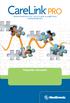 T E R Á P I A I R Á N Y Í T Ó S Z O F T V E R D I A B É T E S Z KEZELÉSÉHEZ Telepítési útmutató 2010, Medtronic MiniMed, Inc. Minden jog fenntartva. A Paradigm, a Paradigm Link és a CareLink a Medtronic,
T E R Á P I A I R Á N Y Í T Ó S Z O F T V E R D I A B É T E S Z KEZELÉSÉHEZ Telepítési útmutató 2010, Medtronic MiniMed, Inc. Minden jog fenntartva. A Paradigm, a Paradigm Link és a CareLink a Medtronic,
2. lépés A Visszaállítási pont leírása: mezőbe gépeld be: Új alkalmazás telepítése!
 5.6.2 Laborgyakorlat: Visszaállítási pontok Bevezetés Nyomtasd ki a feladatlapot és végezd el a laborgyakorlat lépéseit! Ezen a laborgyakorlaton egy visszaállítási pontot fogunk létrehozni és a számítógépet
5.6.2 Laborgyakorlat: Visszaállítási pontok Bevezetés Nyomtasd ki a feladatlapot és végezd el a laborgyakorlat lépéseit! Ezen a laborgyakorlaton egy visszaállítási pontot fogunk létrehozni és a számítógépet
1. A Windows programok telepítése
 1. A Windows programok telepítése Amennyiben a program egy korábbi példánya már telepítve van a számítógépre, akkor beszélünk frissítésről. Ellenkező esetben a következőkben leírtakat átlépheti és a telepítés
1. A Windows programok telepítése Amennyiben a program egy korábbi példánya már telepítve van a számítógépre, akkor beszélünk frissítésről. Ellenkező esetben a következőkben leírtakat átlépheti és a telepítés
Telepítési Kézikönyv
 Intelligens Dokumentum Kezelő Rendszer Telepítési Kézikönyv 1/15. oldal Dokumentum áttekintés Dokumentum címe: doknet telepítési kézikönyv Dokumentum besorolása: szoftver telepítési leírás Projektszám:
Intelligens Dokumentum Kezelő Rendszer Telepítési Kézikönyv 1/15. oldal Dokumentum áttekintés Dokumentum címe: doknet telepítési kézikönyv Dokumentum besorolása: szoftver telepítési leírás Projektszám:
Fontos megjegyzés: Telepítse először az illesztőprogramot, majd csatlakoztassa a VideoCAM ExpressII eszközt az USB porthoz!
 Fontos megjegyzés: Telepítse először az illesztőprogramot, majd csatlakoztassa a VideoCAM ExpressII eszközt az USB porthoz! Telepítés előtt olvassa el ezt a fontos megjegyzést! 1. A VideoCAM ExpressII
Fontos megjegyzés: Telepítse először az illesztőprogramot, majd csatlakoztassa a VideoCAM ExpressII eszközt az USB porthoz! Telepítés előtt olvassa el ezt a fontos megjegyzést! 1. A VideoCAM ExpressII
Rendszerkövetelmények
 Rendszerkövetelmények Operációs rendszer A Nintex Workflow 2007 szoftvert Microsoft Windows Server 2003 vagy 2008 alá kell telepíteni. Böngésző kliens Microsoft Internet Explorer 6.x, de a Microsoft Internet
Rendszerkövetelmények Operációs rendszer A Nintex Workflow 2007 szoftvert Microsoft Windows Server 2003 vagy 2008 alá kell telepíteni. Böngésző kliens Microsoft Internet Explorer 6.x, de a Microsoft Internet
Tanúsítvány feltöltése Gemalto TPC IM CC és ID Classic 340 típusú kártyára
 Tanúsítvány feltöltése Gemalto TPC IM CC és ID Classic 340 típusú kártyára Windows XP, Vista, Windows 7 és Windows 8 operációs rendszeren 1(6) 1. Tartalomjegyzék 1. Tartalomjegyzék... 2 2. Bevezető...
Tanúsítvány feltöltése Gemalto TPC IM CC és ID Classic 340 típusú kártyára Windows XP, Vista, Windows 7 és Windows 8 operációs rendszeren 1(6) 1. Tartalomjegyzék 1. Tartalomjegyzék... 2 2. Bevezető...
Szoftverfrissítések Felhasználói útmutató
 Szoftverfrissítések Felhasználói útmutató Copyright 2008 Hewlett-Packard Development Company, L.P. A Windows elnevezés a Microsoft Corporation Amerikai Egyesült Államokban bejegyzett kereskedelmi védjegye.
Szoftverfrissítések Felhasználói útmutató Copyright 2008 Hewlett-Packard Development Company, L.P. A Windows elnevezés a Microsoft Corporation Amerikai Egyesült Államokban bejegyzett kereskedelmi védjegye.
A SZOFTVER TELEPÍTÉSE ELŐTT TELEPÍTÉS WINDOWS KÖRNYEZETBEN TELEPÍTÉS MACINTOSH KÖRNYEZETBEN HIBAKERESÉS
 Szoftvertelepítési útmutató A SZOFTVER TELEPÍTÉSE ELŐTT TELEPÍTÉS WINDOWS KÖRNYEZETBEN TELEPÍTÉS MACINTOSH KÖRNYEZETBEN HIBAKERESÉS Köszönjük, hogy megvásárolta termékünket. Ez a kézikönyv leírja, hogyan
Szoftvertelepítési útmutató A SZOFTVER TELEPÍTÉSE ELŐTT TELEPÍTÉS WINDOWS KÖRNYEZETBEN TELEPÍTÉS MACINTOSH KÖRNYEZETBEN HIBAKERESÉS Köszönjük, hogy megvásárolta termékünket. Ez a kézikönyv leírja, hogyan
SZÍNES DIGITÁLIS TÖBBFUNKCIÓS RENDSZER
 TÍPUS: MX-2010U MX-2310U SZÍNES DIGITÁLIS TÖBBFUNKCIÓS RENDSZER Szoftvertelepítési útmutató A SZOFTVER TELEPÍTÉSE ELŐTT TELEPÍTÉS WINDOWS KÖRNYEZETBEN TELEPÍTÉS MACINTOSH KÖRNYEZETBEN HIBAKERESÉS Tartsa
TÍPUS: MX-2010U MX-2310U SZÍNES DIGITÁLIS TÖBBFUNKCIÓS RENDSZER Szoftvertelepítési útmutató A SZOFTVER TELEPÍTÉSE ELŐTT TELEPÍTÉS WINDOWS KÖRNYEZETBEN TELEPÍTÉS MACINTOSH KÖRNYEZETBEN HIBAKERESÉS Tartsa
A Novitax ügyviteli programrendszer első telepítése
 Telepítő fájl letöltése honlapunkról A Novitax ügyviteli programrendszer első telepítése A honlapunkon (www.novitax.hu) található telepítő fájlt (novitax2007-setup.exe) le kell tölteni a számítógép egy
Telepítő fájl letöltése honlapunkról A Novitax ügyviteli programrendszer első telepítése A honlapunkon (www.novitax.hu) található telepítő fájlt (novitax2007-setup.exe) le kell tölteni a számítógép egy
Az Ön kézikönyve SHARP MX-M260 http://hu.yourpdfguides.com/dref/3944140
 Elolvashatja az ajánlásokat a felhasználói kézikönyv, a műszaki vezető, illetve a telepítési útmutató SHARP MX-M260. Megtalálja a választ minden kérdésre az SHARP MX-M260 a felhasználói kézikönyv (információk,
Elolvashatja az ajánlásokat a felhasználói kézikönyv, a műszaki vezető, illetve a telepítési útmutató SHARP MX-M260. Megtalálja a választ minden kérdésre az SHARP MX-M260 a felhasználói kézikönyv (információk,
A Windows az összetartozó adatokat (fájlokat) mappákban (könyvtárakban) tárolja. A mappák egymásba ágyazottak.
 Mappakezelés WINDOWS-7 A Windows az összetartozó adatokat (fájlokat) mappákban (könyvtárakban) tárolja. A mappák egymásba ágyazottak. A PC legnagyobb mappája, amely az összes többi mappát is magában foglalja,
Mappakezelés WINDOWS-7 A Windows az összetartozó adatokat (fájlokat) mappákban (könyvtárakban) tárolja. A mappák egymásba ágyazottak. A PC legnagyobb mappája, amely az összes többi mappát is magában foglalja,
